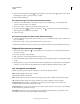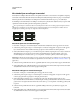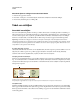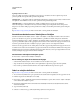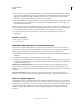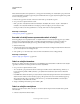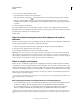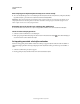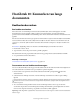Operation Manual
327
INDESIGN GEBRUIKEN
Tabellen
Laatst bijgewerkt 20/5/2011
Wisselende lijnen en vullingen in een tabel
U kunt lijnen en vullingen afwisselen waardoor het geheel beter leesbaar wordt of waardoor de algehele vormgeving
van de tabel verbetert. Het afwisselen van lijnen en vullingen in tabelrijen heeft geen invloed op kop- en voettekstrijen.
Maar het gebruik van wisselende lijnen en vullingen in kolommen heeft wel invloed op kop- en voettekstrijen.
De instellingen van wisselende lijnen en vullingen overschrijven de opmaak van de cellijnen, tenzij u de optie Lokale
opmaak behouden in het dialoogvenster Tabelopties hebt geselecteerd.
Als u op elke bodycel in de tabel niet alleen wisselende patronen maar ook een vulling of lijn wilt toepassen, kunt u
toch met de instellingen van wisselende lijnen en vullingen dergelijke niet-wisselende patronen maken. Om een
dergelijk effect te maken, geeft u 0 op voor Volgende in het tweede patroon.
Vóór (links) en na (rechts) wisselende vullingen in een tabel
Wisselende lijnen aan een tabel toevoegen
1 Kies Tabel > Tabelopties > Wisselende rijlijnen of Wisselende kolomlijnen als de invoegpositie in een cel staat.
2 Selecteer het gewenste patroontype voor Wisselend patroon. Selecteer Aangepast als u een patroon wilt opgeven,
bijvoorbeeld één kolom met een dikke zwarte lijn gevolgd door drie kolommen met dunne gele lijnen.
3 Geef bij Wisselend de vulopties op voor zowel het eerste patroon als het volgende patroon. U zou bijvoorbeeld een
effen lijn kunnen toevoegen aan de eerste kolom en een Dik-Dun-lijn aan de volgende kolom, zodat er een
wisselend lijnenpatroon ontstaat. Geef 0 op voor Volgende als u de lijnen op elke rij of kolom wilt toepassen.
Opmerking: In tabellen die meerdere kaders groot zijn, stoppen de wisselende lijnen en vullingen voor rijen aan het einde
van het kader. Ze worden dus niet herhaald in de volgende kaders van het artikel. (Zie “Tabellen verbreken in kaders” op
pagina 321.)
4 Selecteer Lokale opmaak behouden als u de opgemaakte lijnen die reeds op de tabel zijn toegepast, wilt behouden.
5 Geef bij Overslaan: eerste of Overslaan: laatste op in hoeveel rijen of kolommen aan het begin of einde van de tabel
de lijnkenmerken niet hoeven te worden toegepast en klik op OK.
Wisselende vullingen aan een tabel toevoegen
1 Kies Tabel > Tabelopties > Tabelinstelling als de invoegpositie in een cel staat.
2 Selecteer het gewenste patroontype voor Wisselend patroon. Selecteer Aangepast als u een patroon wilt opgeven,
zoals één grijs gearceerde rij gevolgd door drie geel gearceerde rijen.
3 Geef bij Wisselend de vulopties op voor zowel het eerste patroon als het daaropvolgende patroon. Als u
bijvoorbeeld Na elke twee kolommmen voor Wisselend patroon hebt geselecteerd, kunt u de eerste twee kolommen
grijs arceren en de volgende twee kolommen niet arceren. Geef 0 op voor Volgende als u de vulling op elke rij wilt
toepassen.
4 Selecteer Lokale opmaak behouden als u de opgemaakte vullingen die reeds op de tabel zijn toegepast, wilt
behouden.
5 Geef bij Overslaan: eerste of Overslaan: laatste op in hoeveel rijen of kolommen aan het begin of einde van de tabel
de vulkenmerken niet hoeven te worden toegepast en klik op OK.